亿图Edraw流程图制作详细教程
- 格式:pptx
- 大小:5.96 MB
- 文档页数:19
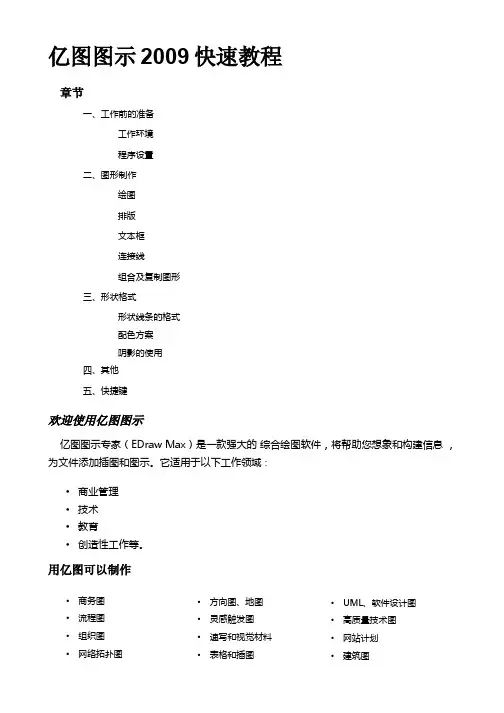
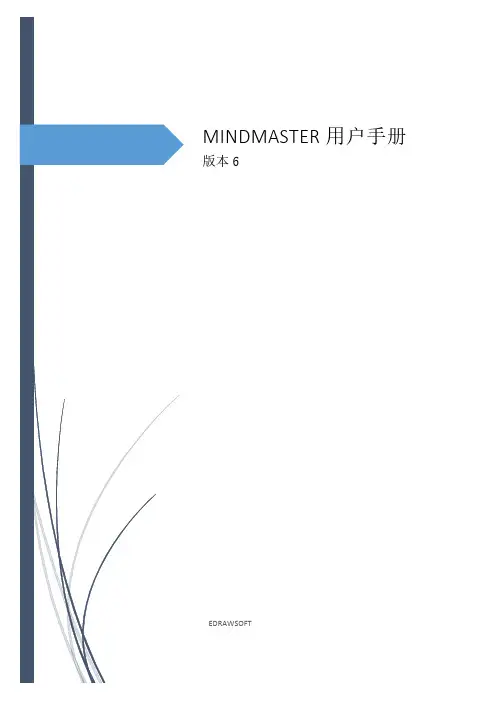
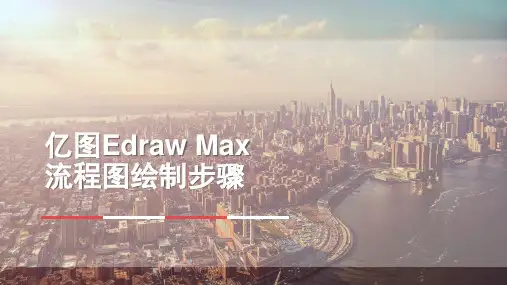
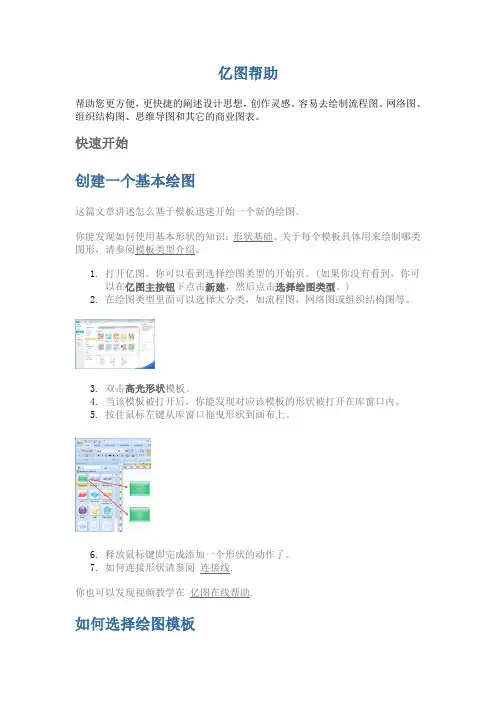
亿图帮助帮助您更方便,更快捷的阐述设计思想,创作灵感。
容易去绘制流程图、网络图、组织结构图、思维导图和其它的商业图表。
快速开始创建一个基本绘图这篇文章讲述怎么基于模板迅速开始一个新的绘图。
你能发现如何使用基本形状的知识:形状基础。
关于每个模板具体用来绘制哪类图形,请参阅模板类型介绍。
1.打开亿图。
你可以看到选择绘图类型的开始页。
(如果你没有看到,你可以在亿图主按钮下点击新建,然后点击选择绘图类型。
)2.在绘图类型里面可以选择大分类,如流程图,网络图或组织结构图等。
3.双击高光形状模板。
4.当该模板被打开后,你能发现对应该模板的形状被打开在库窗口内。
5.按住鼠标左键从库窗口拖曳形状到画布上。
6.释放鼠标键即完成添加一个形状的动作了。
7.如何连接形状请参阅连接线.你也可以发现视频教学在亿图在线帮助.如何选择绘图模板亿图提供超过100种绘图类型。
每种绘图类型包括一个或者多个模板。
在选择绘图类型中,你可以看到各种分类。
单击一个模板,在左下角的提示框中会出现该模板的描述。
假如你没有看到选择绘图类型面板,你可以点击亿图主菜单, 然后在新建菜单中点击选择绘图类型按钮。
形状基础选择文件( Ctrl + 1 )点击选中1.在开始菜单中点击选择按钮。
2.然后移动鼠标到形状上,点击鼠标左键选中。
技巧:按住SHIFT键或者CTRL键可以多选对象。
区域选取在空白位置按住鼠标,然后拖曳到新的位置,在两次鼠标点击形成的区域内的图形将被选中。
按TAB键可以切换主形状。
去掉选择当你选中一个形状,用鼠标点击空白区域可以去掉选中。
移动形状切换到选择工具,然后点击选择一个或者多个形状,按住鼠标左键拖动到想要的位置释放鼠标。
拖动过程中可以利用动态参考线与其它形状对齐。
技巧:1.移动一个形状,可以选中它,然后按键盘上面的方向键调整。
多个象素的调整,可以按住SHIFT键用方向键调整。
2.关闭或打开各种动态参考线,网格的吸附,可以在视图菜单中的选项中调整。
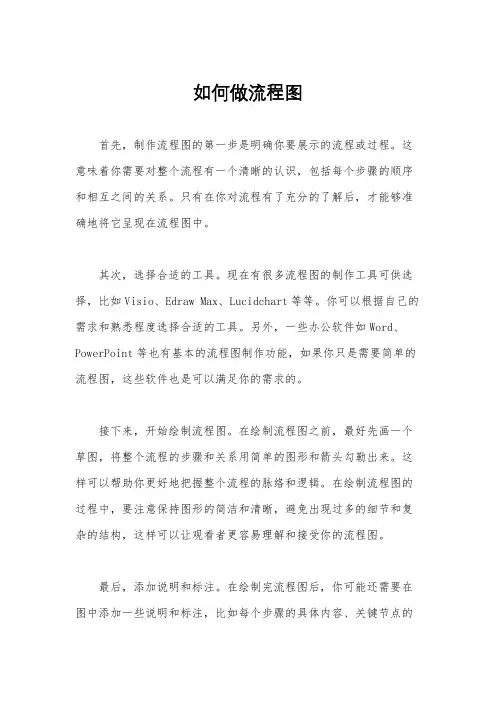
如何做流程图
首先,制作流程图的第一步是明确你要展示的流程或过程。
这意味着你需要对整个流程有一个清晰的认识,包括每个步骤的顺序和相互之间的关系。
只有在你对流程有了充分的了解后,才能够准确地将它呈现在流程图中。
其次,选择合适的工具。
现在有很多流程图的制作工具可供选择,比如Visio、Edraw Max、Lucidchart等等。
你可以根据自己的需求和熟悉程度选择合适的工具。
另外,一些办公软件如Word、PowerPoint等也有基本的流程图制作功能,如果你只是需要简单的流程图,这些软件也是可以满足你的需求的。
接下来,开始绘制流程图。
在绘制流程图之前,最好先画一个草图,将整个流程的步骤和关系用简单的图形和箭头勾勒出来。
这样可以帮助你更好地把握整个流程的脉络和逻辑。
在绘制流程图的过程中,要注意保持图形的简洁和清晰,避免出现过多的细节和复杂的结构,这样可以让观看者更容易理解和接受你的流程图。
最后,添加说明和标注。
在绘制完流程图后,你可能还需要在图中添加一些说明和标注,比如每个步骤的具体内容、关键节点的
说明等等。
这些说明和标注可以帮助观看者更好地理解你的流程图,避免产生歧义或误解。
总的来说,制作流程图并不是一件特别困难的事情,关键在于
你对流程的理解和对工具的熟练运用。
希望通过本文的介绍,你能
够更好地掌握如何做流程图,从而在工作和学习中更加得心应手地
运用它。
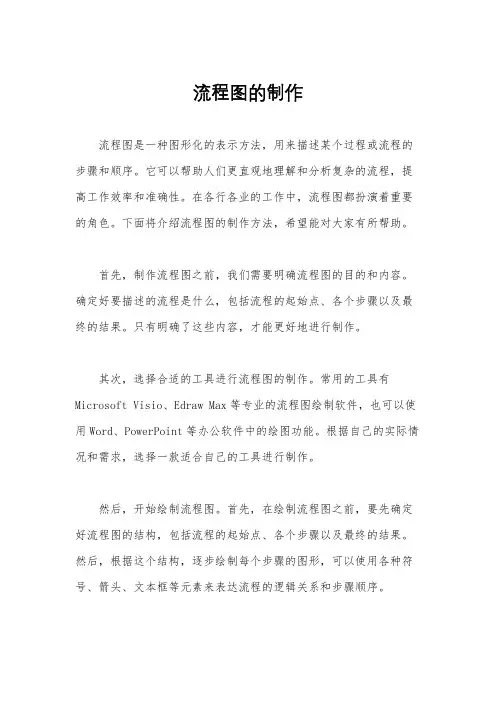
流程图的制作流程图是一种图形化的表示方法,用来描述某个过程或流程的步骤和顺序。
它可以帮助人们更直观地理解和分析复杂的流程,提高工作效率和准确性。
在各行各业的工作中,流程图都扮演着重要的角色。
下面将介绍流程图的制作方法,希望能对大家有所帮助。
首先,制作流程图之前,我们需要明确流程图的目的和内容。
确定好要描述的流程是什么,包括流程的起始点、各个步骤以及最终的结果。
只有明确了这些内容,才能更好地进行制作。
其次,选择合适的工具进行流程图的制作。
常用的工具有Microsoft Visio、Edraw Max等专业的流程图绘制软件,也可以使用Word、PowerPoint等办公软件中的绘图功能。
根据自己的实际情况和需求,选择一款适合自己的工具进行制作。
然后,开始绘制流程图。
首先,在绘制流程图之前,要先确定好流程图的结构,包括流程的起始点、各个步骤以及最终的结果。
然后,根据这个结构,逐步绘制每个步骤的图形,可以使用各种符号、箭头、文本框等元素来表达流程的逻辑关系和步骤顺序。
接着,添加说明和注解。
在流程图中,可以添加一些说明和注解,帮助他人更好地理解流程图的内容。
可以在每个步骤的旁边添加文字说明,解释这个步骤的具体内容和操作步骤。
也可以在图形的周围添加一些注解,解释一些特殊情况或需要注意的地方。
最后,检查和完善流程图。
在绘制完流程图之后,要对整个流程图进行检查和完善。
检查流程图的逻辑是否清晰,各个步骤之间的关系是否准确,文字和图形的排版是否美观。
如果有需要,可以对流程图进行修改和调整,直到达到最佳的效果。
总之,制作流程图是一项需要耐心和细心的工作,但是它可以帮助我们更好地理解和分析复杂的流程,提高工作效率和准确性。
希望大家在实际工作中能够灵活运用流程图,提高工作效率,实现更好的工作成果。
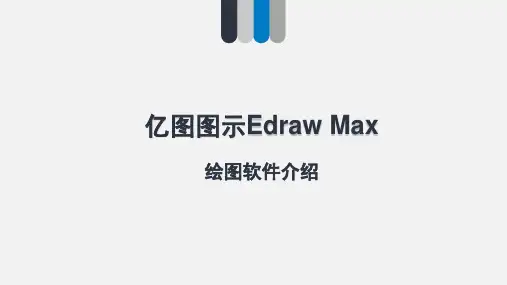
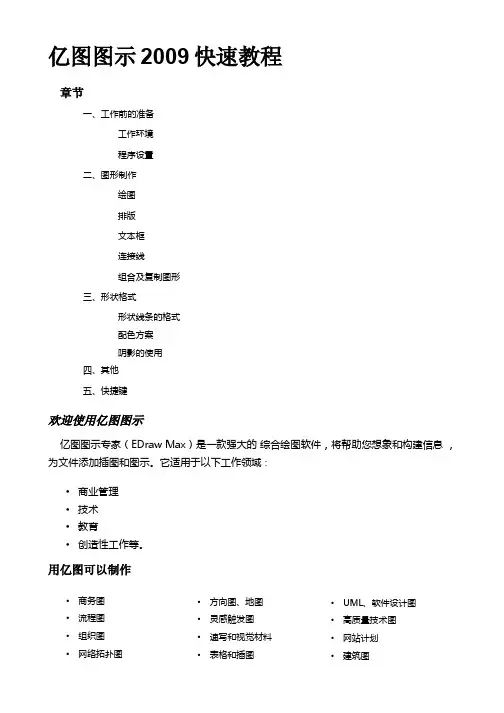

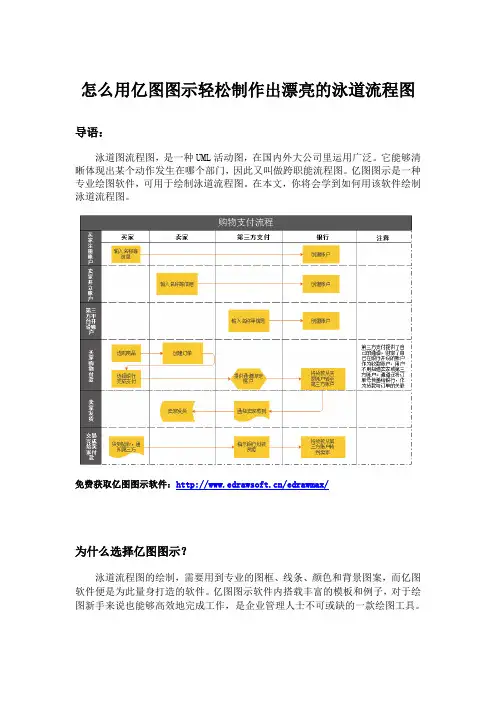
怎么用亿图图示轻松制作出漂亮的泳道流程图导语:泳道图流程图,是一种UML活动图,在国内外大公司里运用广泛。
它能够清晰体现出某个动作发生在哪个部门,因此又叫做跨职能流程图。
亿图图示是一种专业绘图软件,可用于绘制泳道流程图。
在本文,你将会学到如何用该软件绘制泳道流程图。
免费获取亿图图示软件:/edrawmax/为什么选择亿图图示?泳道流程图的绘制,需要用到专业的图框、线条、颜色和背景图案,而亿图软件便是为此量身打造的软件。
亿图图示软件内搭载丰富的模板和例子,对于绘图新手来说也能够高效地完成工作,是企业管理人士不可或缺的一款绘图工具。
亿图图示软件特色:1、来自全球超过600万的用户选择下载安装。
2、支持多系统操作:亿图图示工作流程图图可以在Windows,Mac 和 Linux上进行制作。
3、产品升级:亿图软件不断更新升级,重视用户体验度。
4、简单操作:一键式绘制工具帮助用户绘制快捷,方便使用者管理工作项目。
如何使用亿图图示绘制出漂亮的泳道流程图首先在电脑中下载安装好亿图图示,打开浏览器,搜索“亿图”进入官网进行下载。
然后打开软件,新建一个空白文档,在符号库中找到“水平跨职能图形状”,将一个动态泳道图符号用鼠标“拖”进画布。
PS:点击“设置行数”时会弹出一个小窗口,在这里输入需要的泳道数量即可。
接着就是添加符号,在符号库中选择“基本流程图形状”,然后用鼠标直接拖到泳道中。
最后添加连接线和文字,先使用菜单栏上的“连接线”功能,为泳道图画上连接线,然后用鼠标双击符号输入编辑文字。
全部完成以后就要将画好的泳道流程图进行保存了,先点击“文件”回到软件的初始界面,然后选择“导出&发送”,保存为想要的格式之后点击确定即可。
获取更多流程图软件支持与帮助:/support/。
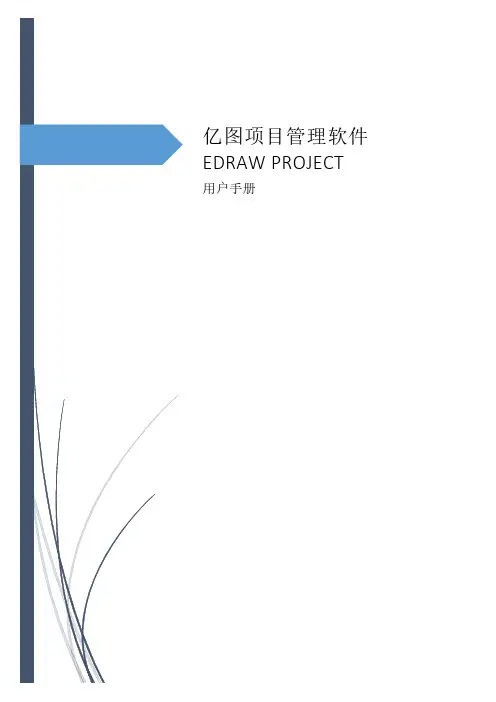
亿图项目管理软件EDRAW PROJECT 用户手册目录第一章亿图项目管理简介 (3)第二章亿图项目管理的配置和帮助 (4)系统要求 (4)用户安装 (4)用户注册激活 (4)用户反激活 (5)检查更新 (5)第三章用户界面和功能区 (6)用户界面概览 (6)第四章开始使用亿图项目管理软件 (10)开始一个项目 (10)甘特图选项 (10)设置项目名称 (12)第五章对任务的基本操作 (14)添加任务 (14)插入任务 (14)设置任务名称 (14)设置任务开始/ 结束时间 (15)改变时间轴上的日期单位 (16)调整任务进度 (16)移除任务 (17)升级/ 降级任务 (17)上移/ 下移任务 (18)链接& 取消链接 (18)里程碑 (19)给任务插入超链接 (20)第六章资源 (23)打开资源管理窗口 (23)添加和编辑资源 (24)将资源分配到任务 (28)第七章视图和主题 (30)查找并恢复自动保存的文件 (32)第八章报告 (34)资源使用情况 (34)可见列 (35)资源 (35)关键路径 (35)延迟任务 (36)进度落后任务 (36)顶级任务成本 (37)资源成本 (38)任务工时 (38)资源工时 (39)任务分配 (39)第九章文档常用操作 (40)查找和替换 (40)拼写检查 (40)撤销和重做 (41)第十章打开、导入、保存、打印和分享甘特图 (42)打开甘特图 (42)保存甘特图 (42)查找并恢复自动保存的文件 (43)打印甘特图 (44)导出甘特图 (45)第十一章快捷键 (46)快捷键 (46)第一章亿图项目管理简介亿图项目管理是一个功能强大的项目管理工具,界面简洁,用户只需单击鼠标即可创建甘特图。
项目经理可以使用此软件绘制甘特图以制定计划,为任务分配资源,跟踪进度,管理预算以及分析正在进行的项目的资源状态和分配情况。
亿图项目管理有助于安排和管理项目,从满足关键的截止日期和预算,到选择合适的资源。
Edraw Max使用手册—C语言流程图部分写在前面的话:这里我们只是用到Edraw Max的一小部分功能(只用作画C语言流程图),所以在这里只是给大家做一下这方面的解释说明,对Edraw Max其他功能感兴趣的队友可以自学。
以下是对Edraw Max画C语言流程图功能使用的基本介绍。
一、首先让我们来熟悉一下Edraw Max的菜单打开软件出现如下界面:(注意看默认的是打开了文件菜单下拉新建功能)从上图中我们可以看到Edraw Max的一些常用的菜单a.文件菜单的主要功能如下图所示新建菜单 打印菜单新建菜单中我们可以选择合适的模板,这样更高效的制作我们需要的作品,当然若自己有更好的创意也可以新建空白模板个性化设置制作。
(这里我们是制作流程图就可以选择流程图中现有的模板)导入菜单导出和发送菜单这里我们可以把自己制作的流程图保存为各种格式,如保存为word档,我们就可以直接镶嵌在office文档中了。
选项菜单选项包含了一些该软件的一些基本设置参数,这是一个很重要的菜单。
一般位于软件工具下拉菜单,编辑菜单的下拉菜单等。
当然此处位于文件菜单中。
b.开始菜单的主要功能开始菜单是整个制作流程图的工作区间的开始,包括进行一些编辑,格式化,保存等几乎所有功能。
新建一个空的文档其中包含了文件菜单的所有功能,不过微型化处理了,避免占用更大的工作空间,如图中标示的按钮从左至右依次是导出、打印菜单,这在最右边标示按钮下拉菜单可以设置是否显示,如这里设置了导出、打印菜单,可以自定义设置。
设置步骤是点击按钮→在需要在右上方显示的菜单前面打上勾即可(如:)c.插入菜单这里显然我们一目了然,要插入何种对象我们就直接选择图中的菜单就是了。
d.页面布局菜单这里主要是对工作文档的一些视觉效果上的设定。
每个人可根据自己的工作爱好设置。
e.符号库菜单符号库菜单是一个很重要的菜单,当我们在画流程图的时候用得最多的还是符号库里面的符号,所以我们必须很熟悉这些常见符号的使用。
亿图图示专家教程“Edraw Max”是一个基于矢量的图表与丰富的例子和模板的应用程序。
轻松创建流程图,组织结构图,业务流程,UML图,工作流程,程序结构,网络图,图表和图形,心智图,定向地图和数据库图表。
预先画库和2000多个矢量符号,绘图再简单不过了!EDraw最大,包括所有的库和EDraw产品线的例子。
EDraw Max是一个新的,快速和强大的图形设计软件,新颖,小巧玲珑,在以下领域工作:·流程图·组织结构图·工作流·软件· UML图·网络图·业务流程·图表和图形·定向地图·数据库关系图“等。
这里是“Edraw Max”的一些主要特点:· EDraw是一个基于矢量的图表制作软件,它创建流程图,组织结构图和网络迅速。
·支持基本的流程图,组织结构图,商业图表,人力资源图,工作流,软件图,UML图,地图和网络图。
·功能强大,易于使用绘图工具和许多预先画库中的对象,绘画并不需要重新开始。
只需拖动工具栏上的现成的形状和拖放您的网页上。
绘图再简单不过了!你看到的是什么您得到。
缩放,滚动,多选择,多层次的撤消/重做支持。
没有艺术的技巧是必需的。
自动校准和安排一切很好看。
·大量形状模板。
发售超过2000年在共同使用的形状,图的绘制并不需要重新开始。
·画廊的支持。
提供的模板库,收集,管理的优秀作品的各种。
·不同的颜色,字体,形状,样式,图片,文字和符号,图中每个对象的可用。
·常见的图形格式的支持和打印您看到的是你会得到什么。
·轻松地可视化与EDraw图的广泛复杂的信息。
让这些图表更聪明,更有用的基础数据,它提供了一个更完整的系统或过程的图片联系起来。
怎么用亿图图示轻松制作出漂亮的泳道流程图导语:泳道图流程图,是一种UML活动图,在国内外大公司里运用广泛。
它能够清晰体现出某个动作发生在哪个部门,因此又叫做跨职能流程图。
亿图图示是一种专业绘图软件,可用于绘制泳道流程图。
在本文,你将会学到如何用该软件绘制泳道流程图。
免费获取亿图图示软件:/edrawmax/为什么选择亿图图示?泳道流程图的绘制,需要用到专业的图框、线条、颜色和背景图案,而亿图软件便是为此量身打造的软件。
亿图图示软件内搭载丰富的模板和例子,对于绘图新手来说也能够高效地完成工作,是企业管理人士不可或缺的一款绘图工具。
亿图图示软件特色:1、来自全球超过600万的用户选择下载安装。
2、支持多系统操作:亿图图示工作流程图图可以在Windows,Mac 和 Linux上进行制作。
3、产品升级:亿图软件不断更新升级,重视用户体验度。
4、简单操作:一键式绘制工具帮助用户绘制快捷,方便使用者管理工作项目。
如何使用亿图图示绘制出漂亮的泳道流程图首先在电脑中下载安装好亿图图示,打开浏览器,搜索“亿图”进入官网进行下载。
然后打开软件,新建一个空白文档,在符号库中找到“水平跨职能图形状”,将一个动态泳道图符号用鼠标“拖”进画布。
PS:点击“设置行数”时会弹出一个小窗口,在这里输入需要的泳道数量即可。
接着就是添加符号,在符号库中选择“基本流程图形状”,然后用鼠标直接拖到泳道中。
最后添加连接线和文字,先使用菜单栏上的“连接线”功能,为泳道图画上连接线,然后用鼠标双击符号输入编辑文字。
全部完成以后就要将画好的泳道流程图进行保存了,先点击“文件”回到软件的初始界面,然后选择“导出&发送”,保存为想要的格式之后点击确定即可。
获取更多流程图软件支持与帮助:/support/。